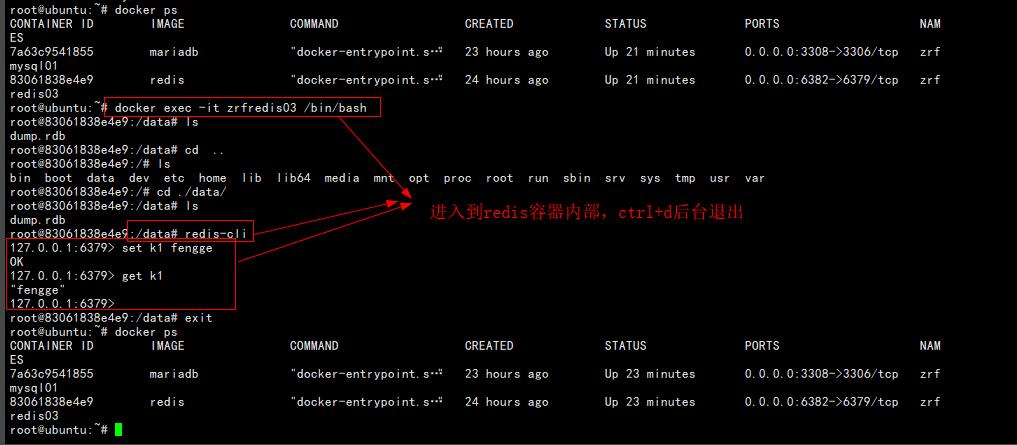1:Docker安装,由于Docker后续pull镜像的服务器默认是在国外的,速度实在是太慢,这里使用阿里云的镜像

阿里云的Docker CE 镜像源站进行安装 docker ===========Ubuntu 14.04/16.04(使用 apt-get 进行安装)====== # step 1: 安装必要的一些系统工具 sudo apt-get update sudo apt-get -y install apt-transport-https ca-certificates curl software-properties-common # step 2: 安装GPG证书 curl -fsSL http://mirrors.aliyun.com/docker-ce/linux/ubuntu/gpg | sudo apt-key add - # Step 3: 写入软件源信息 sudo add-apt-repository "deb [arch=amd64] http://mirrors.aliyun.com/docker-ce/linux/ubuntu $(lsb_release -cs) stable" # Step 4: 更新并安装Docker-CE sudo apt-get -y update sudo apt-get -y install docker-ce # 安装指定版本的Docker-CE: # Step 1: 查找Docker-CE的版本: # apt-cache madison docker-ce # docker-ce | 17.03.1~ce-0~ubuntu-xenial | http://mirrors.aliyun.com/docker-ce/linux/ubuntu xenial/stable amd64 Packages # docker-ce | 17.03.0~ce-0~ubuntu-xenial | http://mirrors.aliyun.com/docker-ce/linux/ubuntu xenial/stable amd64 Packages # Step 2: 安装指定版本的Docker-CE: (VERSION例如上面的17.03.1~ce-0~ubuntu-xenial) # sudo apt-get -y install docker-ce=[VERSION] =========CentOS 7(使用 yum 进行安装)====== # step 1: 安装必要的一些系统工具 sudo yum install -y yum-utils device-mapper-persistent-data lvm2 # Step 2: 添加软件源信息 sudo yum-config-manager --add-repo http://mirrors.aliyun.com/docker-ce/linux/centos/docker-ce.repo # Step 3: 更新并安装Docker-CE sudo yum makecache fast sudo yum -y install docker-ce # Step 4: 开启Docker服务 sudo service docker start # 注意: # 官方软件源默认启用了最新的软件,您可以通过编辑软件源的方式获取各个版本的软件包。例如官方并没有将测试版本的软件源置为可用,您可以通过以下方式开启。同理可以开启各种测试版本等。 # vim /etc/yum.repos.d/docker-ee.repo # 将[docker-ce-test]下方的enabled=0修改为enabled=1 # # 安装指定版本的Docker-CE: # Step 1: 查找Docker-CE的版本: # yum list docker-ce.x86_64 --showduplicates | sort -r # Loading mirror speeds from cached hostfile # Loaded plugins: branch, fastestmirror, langpacks # docker-ce.x86_64 17.03.1.ce-1.el7.centos docker-ce-stable # docker-ce.x86_64 17.03.1.ce-1.el7.centos @docker-ce-stable # docker-ce.x86_64 17.03.0.ce-1.el7.centos docker-ce-stable # Available Packages # Step2: 安装指定版本的Docker-CE: (VERSION例如上面的17.03.0.ce.1-1.el7.centos) # sudo yum -y install docker-ce-[VERSION] ======安装校验Docker是否成功 root@fengge:$ docker version
check一下是否安装成功!
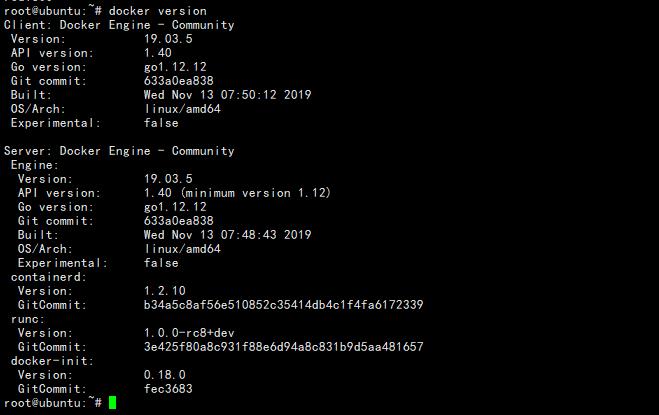
2:Docker常用的一些指令

========Docker 拉取一个redis镜像并后台启动 docker search redis; docker pull redis:latest; docker run --name zrfredis -p 6379:6379 -d redis:latest redis-server docker stop redis容器id; docker start redis 容器id; 网上有些文章说,要让docker 的容器自动在开机启动,是写脚本,比如在 rc.local 中写。 其实完全没必要这么麻烦,docker 有相关指令,docker run 指令中加入 --restart=always 就行。 sudo docker run --restart=always ..... 如果创建时未指定 --restart=always ,可通过update 命令设置 docker update --restart=always xxx ==》 docker run --name zrfredis03 -p 6382:6379 -d --restart=always redis redis-server ==》docker run --name zrfmysql01 -p 3308:3306 -d --restart=always -e MYSQL_ROOT_PASSWORD=aoe88 mariadb ============= 我的阿里云镜像配置 sudo mkdir -p /etc/docker sudo tee /etc/docker/daemon.json <<-'EOF' { "registry-mirrors": ["https://qq_T_a9h7mv3n.mirror.aliyuncs.com"] } EOF sudo systemctl daemon-reload sudo systemctl restart docker ============================ 一、普通指令 启动 Docker sudo systemctl start docker 停止 Docker sudo systemctl stop docker 普通重启 Docker sudo systemctl restart docker 修改配置后重启 Docker sudo systemctl daemon-reload sudo systemctl restart docker 查看版本 docker version 查看Docker 信息 docker info Docker 帮助 docker --help 二、镜像命令 列出本机Docker上已经安装的镜像: docker images 搜索Docker hub上面的镜像 # 普通搜索,以Tomcat为例 docker search tomcat # 搜索star大于50的镜像实例 docker search -s 50 tomcat 从Docker Hub上面下载镜像 # 以下载tomcat为例 docker pull tomcat[:version] 删除本地的某一个镜像 # 以删除mysql为例 docker rmi mysql[:version] # 通过镜像ID删除 docker rmi -f 镜像ID # 通过镜像ID删除多个 docker rmi -f 镜像名1:TAG 镜像名2:TAG # 删除全部 # docker images -qa : 获取所有镜像ID docker rmi -f $(docker images -qa) 镜像打包与运行 #打包一个我们自己的 mysql docker commit -a fengge -m="package my tomcat" 要打包的镜像ID fengge/mysql:1.0 # -a : 作者名称 # -m : 打包信息 #启动我们自己打包生成的 mysql docker run -it -p 3308:3306 fengge/mysql:1.0 三、容器命令 启动容器 # 新建并进入容器,最后一个为本地容器的ID docker run -it --name="rivercentos001" 9f38484d220f # 为容器启一个名称 -name="新容器名称" # 后台运行容器,并返回容器ID,也就是启动守护士容器 -d # 以交互模式运行容器,通常与-t同时使用. -i # 为容器重新分配一个伪终端,通过与-i同时使用 -t # 随机端口映射 [大写P] -P # 端口映射 [小写P] -p # 数据卷 加参数 ro:容器内的目录只读,不可写 -v /宿主机绝对路径目录:/容器内目录[:ro] 镜像名 查看当前正在运行的Docker 容器 docker ps # 参数 # 列出当前正在运行的以及历史上运行过的 -a # 显示最近创建的容器 -l # 显示最近创建的N个容器 -n # 静默模式,只显示容器编号 -q # 不截断输出 --no-trunc 退出容器 # 退出并停止 exit # 容器不停止退出 ctrl+P+Q 启动容器 docker start 容器ID或容器name 重启容器 docker restart 容器ID或容器name 停止 docker stop 容器ID或容器name 强制停止 docker kill 容器ID或容器name 删除容器 # 删除已经停止的容器 docker rm 容器ID或容器name # 强制删除已经停止或正在运行的容器 docker rm -f 容器ID或容器name 一次性删除所有正在运行的容器 docker rm -f $(docker ps -qa) 重新进入容器 # 第一种方式 docker attach 容器ID或容器名称 # 第二种方式{隔山打牛式,在宿主机向容器发送命令并获取结果} docker exec -t 容器ID或容器名称 ls# 列出文件列表 # 交互 docker exec -it rivertomcat /bin/bash 从容器内拷贝文件到宿主机 docker cp 容器ID或容器名称:/文件路径与文件名 宿主机地址 # 例,拷贝容器river的aaa文件夹下的a.txt到宿主机的当前位置 docker cp river:/aaa/a.txt . 四、日志命令 docker logs -f -t --tail 10 容器ID或容器名称 # 加入的时间戳 -t # 跟随最新的日志打印 -f # 输出最后几行的日志 --tail 行数 # 启动一个centos,并且每两秒在Console输出一个Hello fengge docker run -d --name river centos /bin/sh -c "while true;do echo hello fengge;sleep 2;done" # 查看最后10行的日志 docker logs -f -t --tail 10 river #查看容器内的进程 docker top 容器ID或容器名称 五、DockerFile解析 FROM 基础镜像,当前新镜像是基于哪个镜像的。 MAINTAINER 镜像维护者的姓名和邮箱地址。 RUN 容器构建时需要运行的命令。 EXPOSE 当前容器对外暴露出的端口。 WORKDIR 指定在创建容器后,终端默认登陆的进来工作目录,也不是运行并登录进来的当前目录位置。 ENV 用来构建镜像过程中设置环境变量。 ADD 将宿主机目录下的文件拷贝进镜像且ADD命令会自动处理URL和解压tar压缩包。 COPY 类似ADD,但只是复制,不带解压压缩包的功能。 VOLUME 容器数据卷,用于数据保存和持久化工作。 CMD 指定一个容器启动时要运行的命令,DockerFile中可以有多个CMD指令,但只有最后一个会生效执行。 ENTRYPOINT 指定一个容器启动时要运行的命令 ENTRYPOINT的作用和CMD一样,都是在指定容器启动程序及参数 相当于CMD的升级版本,CMD只能执行一条命令,运行时如果加一些参数是不行的.但如果把CMD替换成ENTRYPOINT就可以在Run镜像的时候在尾部追回指令. 简单的说如果Run镜像的时候追回了命令,CMD会用追回的覆盖掉旧的,ENTRYPOINT会追回执行。 ONBUILD 当构建一个被继承的DockerFile时运行命令,父镜像在被子继承后父镜像的onbuild被触发。
3:直接上学习的一些主要的截图(Redis/MariaDB的容器使用后台全自动启动):
设置Redis/MariaDB容器后台全自动启动

重启Linux以及关机开机Linux系统后,发现相关容器已经启动


客户端连接Docker中的Redis容器实例成功!

有时候我们需要直接进入如 Redis的Docker容器中